При выполнении различных твиков, замены иконок интерфейса, а также внесении изменений в настройки локальных политик нередко приходится перезапускать Проводник, чтобы примененные изменения смогли вступить в силу. Чаще всего пользователи перезапускают Проводник через Диспетчер задач, можно также при клике правой кнопкой мыши по панели задач зажать клавиши Ctrl + Shift, в результате чего в контекстном меню отобразится дополнительный пункт «Выход из Проводника».
Но это тоже не дело, ведь нам нужен именно перезапуск оболочки, а не завершение ее работы.
Так вот, есть способ, который упростит эту задачу, как говориться, донельзя. Во-первых, вы можете создать ярлык перезапуска Проводника и разместить его в любом месте, хоть прямо на панели задач. Для этого вам понадобится маленькая бесплатная утилита NirCmd и обычный пустой ярлык. Скачайте ее с сайта разработчика www.nirsoft.net/utils/nircmd.html и поместите в системный каталог C:\Windows\System32, дабы иметь возможность запускать ее через командную строку, ярлык или окошко «Выполнить» без указания полного пути.
Далее создайте на рабочем столе ярлык и вставьте в поле расположения объекта такую команду:
nircmd.exe restartexplorer
Нажмите «Далее», присвойте ярлыку подходящее имя и сохраните его.
Для придания ярлыку «смотрибельного» вида можете заменить его невзрачную иконку.
Готово.
Если дважды кликнуть по такому ярлыку мышкой, Проводник будет перезапущен, если же ярлык закрепить на панели задач, то для рестарта оболочки хватит и одного клика. С этим, надеемся, все понятно.
А вот и второй способ.
Как насчёт того, чтобы интегрировать команду перезапуска Проводника в его контекстное меню? Этот способ также предполагает использование утилиты NirCmd, расположенной в каталоге System32 и небольшую правку ключа реестра HKEY_CLASSES_ROOT\DesktopBackground\Shell.
Скачайте по ссылке yadi.sk/d/naRejNmi37JRox готовый REG-файл и выполните его слияние.
После этого в самом вверху контекстного меню у вас появится новая опция «Перезапуск Проводника». Учтите, отображаться в меню она будет только на рабочем столе и только при зажатии клавиши Shift.
Какой из этих способ удобнее, решать вам, можете использовать их оба. Да, если вдруг вы захотите удалить из меню опцию перезапуска Проводника, выполните слияние файла undo.reg, что прилагается в архиве или удалите подраздел «Перезапуск Проводника» в ключе HKEY_CLASSES_ROOT\DesktopBackground\Shell вручную.
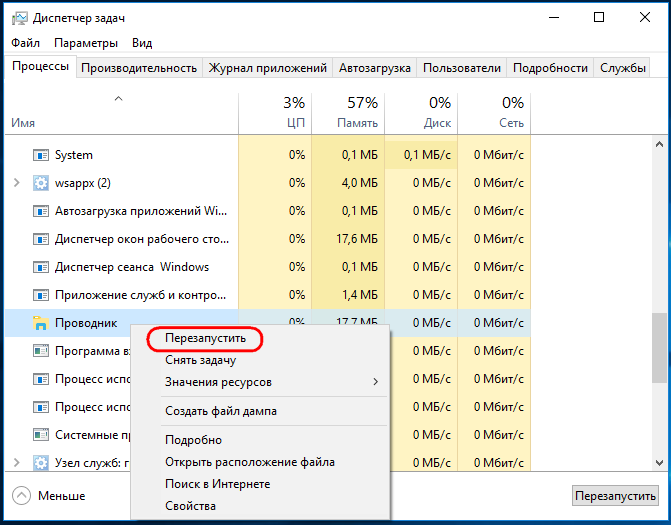
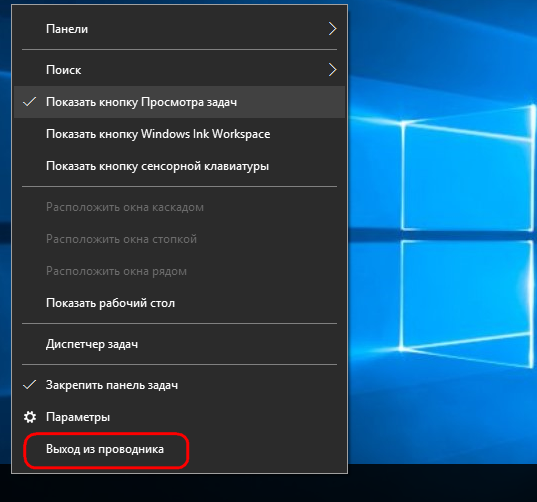
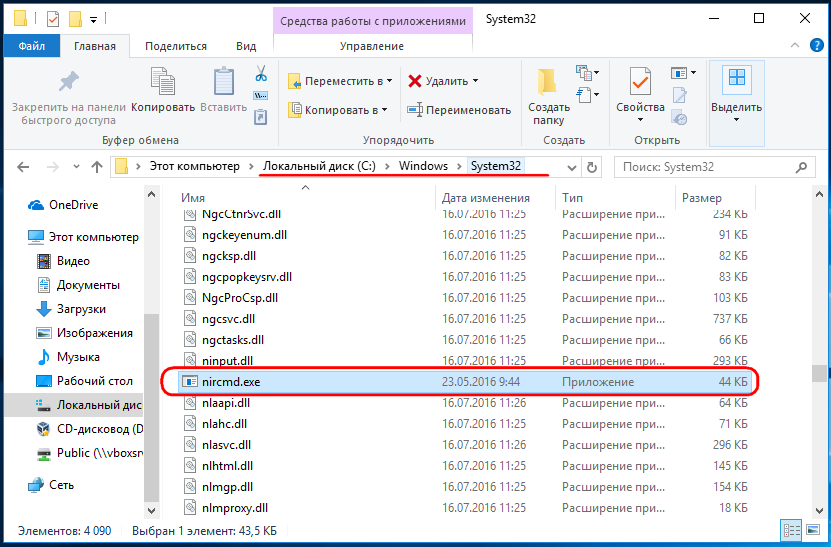
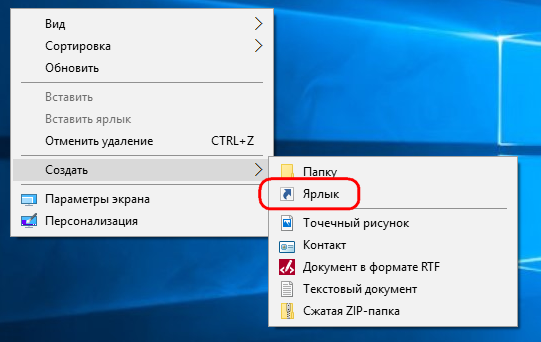
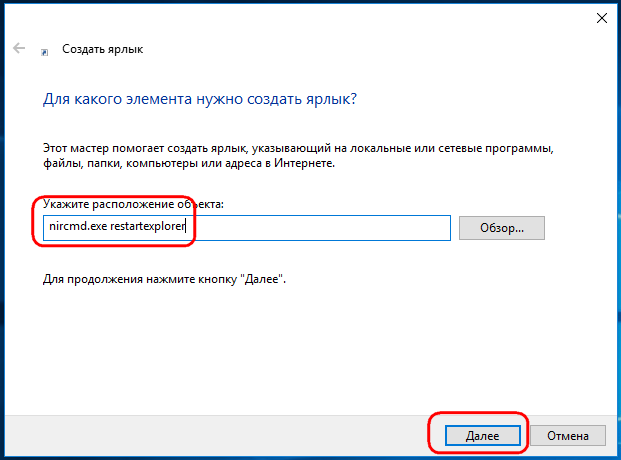
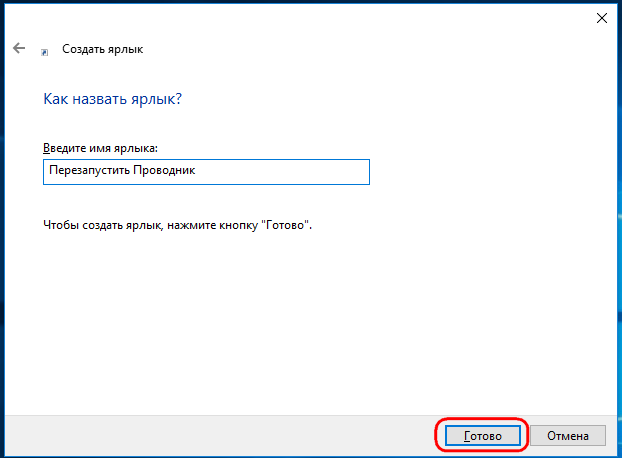
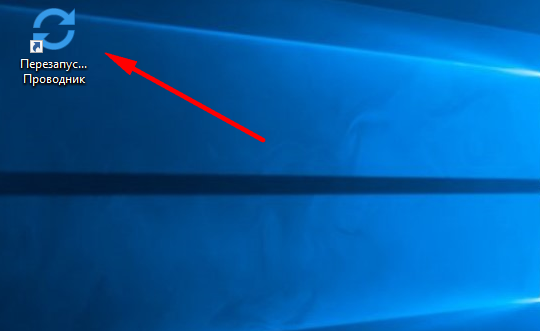
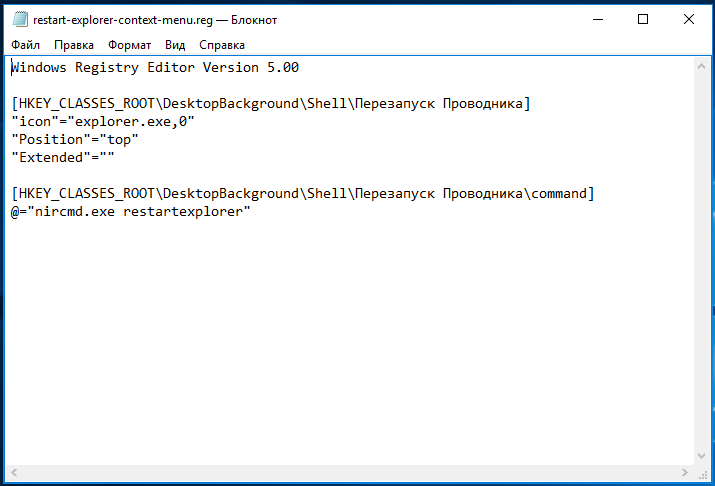
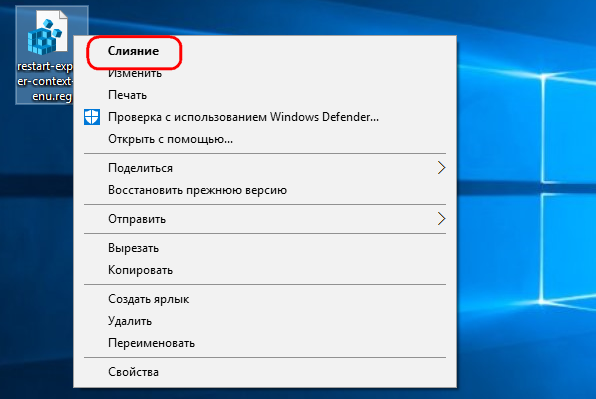
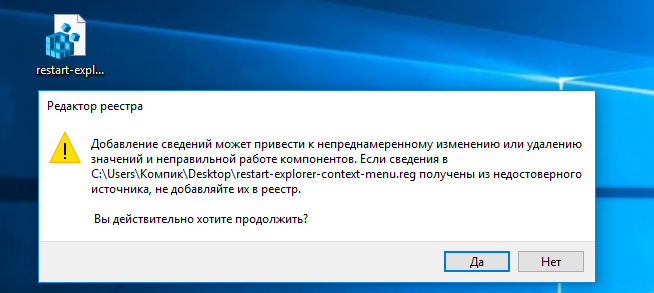
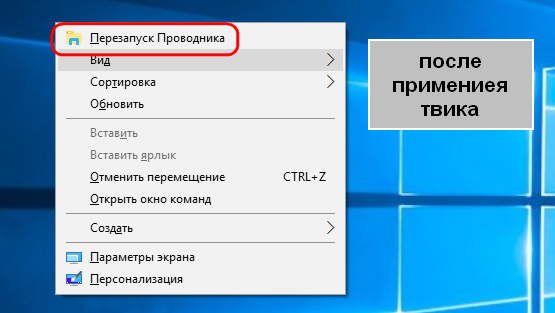
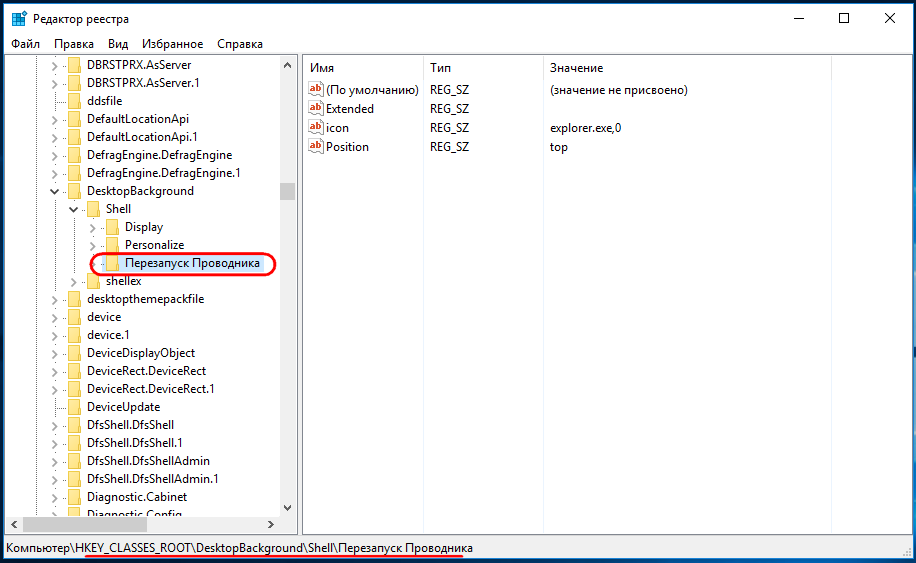
В reg-файле, удаляющем созданный пункт, нужно заменить строку [-HKEY_CLASSES_ROOT\DesktopBackground\Shell\Restart Explorer] на [-HKEY_CLASSES_ROOT\DesktopBackground\Shell\Перезапуск Проводника] - с прежней записью созданный пункт не удалялся..